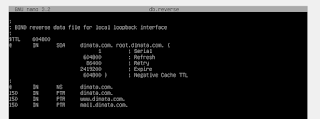DNS SERVER
DNS Server Debian 10
Apa itu DNS Server ? DNS adalah sebuah system yang mengubah URL website ke dalam bentuk IP Address. Tanpa DNS, anda harus mengetikkan IP Address secara lengkap ketika ingin mengunjungi sebuah website. Dibawah ini adalah contoh konfigurasi DNS Server di Debian 10.
# nano /etc/network/interfaces
karena saya menggunakan bridge adapter dan gateway internet 43.1, maka saya menggunakan ip seperti dibawah ini :
# systemctl restart networking
# cp named.conf.default-zones named.conf.local
(Maksut dari "150" adalah IP saya yang belakang )
# apt install dnsutils -y
# systemctl restart bind9
# systemctl restart apache2
# nslookup
( Pastikan sudah terdeteksi semuanya )
Buka network & internet settings (control panel) wifi properties (IPv4) masukkan ip DNS serta gateway kalian di Preferred Dns Server :
Lalu buka di browser kalian menggunakan Domain dan IP, pastikan keduanya bisa
( Jika sudah muncul halaman "apache2" maka itu sudah bisa karena emang tampilan defaultnya itu )
Note - Saya sarankan gunakan private window di browser kalian
- Jika ada yang kurang jelas bisa komen dibawah